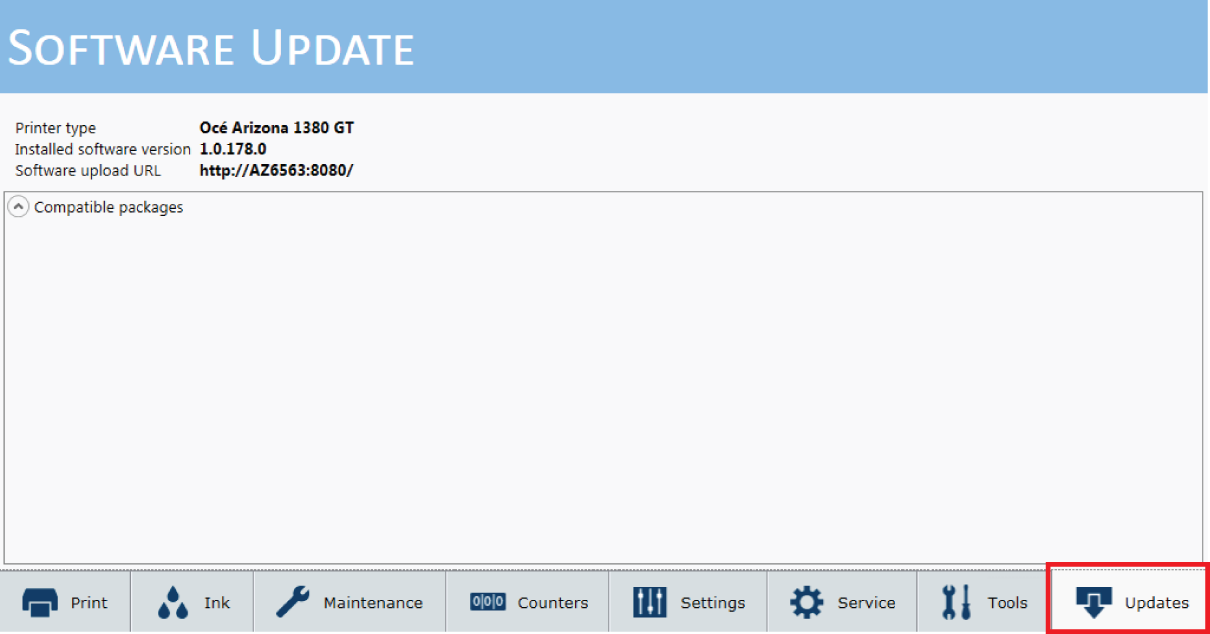Úvod
Ak nechcete používať službu Remote Service na automatické načítanie aktualizácií softvéru, môžete si aktualizácie softvéru sťahovať manuálne. Keď dostanete upozornenie od zástupcu miestneho servisu, že je dostupná verzia softvéru, postupujte podľa pokynov uvedených nižšie.
Procedúra
-
Navštívte stránku https://dgs.cpp.canon.
-
Prejdite na [Printer Support Customer].
-
Vyberte váš model tlačiarne Arizona.
-
Kliknite na [Printer Software].
-
Stiahnite si zazipovaný súbor s aktualizáciou softvéru a rozbaľte súbor pomocou hesla, ktoré je k dispozícii u vášho miestneho servisného zástupcu.
-
Na ovládacom paneli kliknite na .
-
Prejdite na http://[Network name]:8080/ pre nastavenie vašej tlačiarne Arizona, napr. v nižšie uvedenom príklade je adresa tlačiarne http://AZ6563:8080/.
-
Otvorí sa webová stránka tlačiarne. Vyberte možnosť [Update software].
-
Na stránke na stiahnutie softvéru vyberte možnosť [Browse] a prejdite na zazipovaný balík aktualizácií softvéru (krok 5).
-
Kliknutím na položku [Upload] prenesiete balík s aktualizáciou softvéru do vašej tlačiarne Arizona.
-
Na ovládacom paneli kliknite na [Updates].
-
Nový balík s aktualizáciou softvéru bude k dispozícii. Kliknite na tlačidlo [Install].